Tumblr sigue siendo
una de las piezas fundamentales sobre la que puedes armar tu presencia
en la Red. Esta plataforma de microblogging, creada en 2007 por David
Karp, es una de las herramientas más sencillas y versátiles que puedes encontrar ahora mismo para expresarte.
En esta entrada te ofrecemos 10 formas de optimizar y sacarle provecho a tu blog en Tumblr.
1.- Centrarte en una temática
Para atraer la atención de los demás es fundamental, dentro del inmenso caudal de información existente y además de ofrecer contenidos de calidad, ser originales y exclusivos. Para ello, será más fácil tener relevancia si tu blog se centra en una temática concreta. Si quieres diversificarte puedes hacerlo abriendo varios blogs con la misma cuenta.
2.- Añadir comentarios

Tumblr utiliza el sistema de comentarios externo Disqus. Mantener comunicación directa con tus seguidores y establecer conversaciones acerca de lo que publicas te servirá para crear y consolidar tu propia comunidad. Para activar el sistema, una vez registrado en Disqus.com, escribe tu nombre de usuario de Disqus en "Personalizar tema > Disqus shortname".
3.- Incluir texto y palabras clave

Tumblr es ideal para publicar todo tipo de contenido inmediato obtenido en movilidad. Te sorprenderá la rapidez y sencillez con la que se pueden publicar fotos y vídeos. Sin embargo, ganarás en claridad y posicionamiento si añades breves descripciones (1) y etiquetas (2), en los espacios habilitados para ello en el editor de posts. Incluye siempre dos o tres palabras clave como etiquetas; es decir, aquellas palabras por las que los usuarios llegarán a tu post mediante los buscadores. En la descripción emplea dichas palabras clave.
4.- Incluir RSS

Aunque Tumblr incluye en el escritorio su propio agregador de los blogs a los que sigues, también dispone de archivo RSS con el que puedes invitar a tus lectores a suscribirse. La URL del archivo RSS se forma siempre añadiendo /rss a la dirección del blog; por ejemplo: blogpocket.tumblr.com/rss.
Para redirigir el archivo RSS a FeedBurner, dirígete a la página de configuración del blog y activa el campo "Redireccionar las RSS de este blog a una URL de FeedBurner" con el nombre del fichero rss en Feedburner.
5.- Permalinks amigables

Si no se personalizan las URLs de los posts (permalinks) éstas son del estilo: blogpocket.tumblr.com/#23793453799. Que tus permalinks tengan una estructura amigable hará fácil la lectura tanto para tus segudires como para los buscadores. Convierte tus permalinks en amigables personalizándolos en el editor de post, rellenando el campo "URL personalizada".
6.- Rebloguear

En Tumblr, no hace falta que publiques tu propio contenido. Tus seguidores también agradecerán que compartas con ellos ese contenido interesante que has encontrado en tu timeline. Para ello se emplea el botón "reblog".
El botón "reblog" (icono del reciclado) se encuentra en la barra de navegación de la parte superior de la pantalla, cuando visitas un blog de Tumblr o en el escritorio dentro del agregador de los blogs que sigues. Al lado del botón "reblog" también hallamos el botón "like" para indicar que nos gusta el post.
7.- Añadir sistema de preguntas

Otra forma de crear comunidad y favorecer la conversación es mediante el sistema de preguntas que proporciona Tumblr. Con ello, permites a tus lectores que te envén mensajes con comentarios, sugerencias y preguntas. El formulario para preguntar se encuentra añadiendo /ask a la URL de tu blog; por ejemplo: blogpocket.tumblr.com/ask. Y los mensajes enviados por tus seguidores los hallarás en el icono del correo en el escritorio.
8.- Añadir colaboraciones

Y aún existe otra vía de particación para tus seguidores. Se trata de la posibilidad de enviar colaboraciones; es decir, publicar en tu blog contenidos elaborados por otros. El formulario lo hallarás añadiendo /submit a la URL de tublog; por ejemplo: blogpocket.tumblr.com/submit.
Tanto las preguntas como las colaboraciones se deben autorizar en el apartado de configuración del escritorio, activando las casillas "Let people ask questions" (1) y "Let people submit posts" (2) respectivamente. También se pueden personalizar los textos que verán los usuarios para invitarles a participar, si se permtien preguntas anónimas, qué tipos de posts se pueden enviar y qué etiquetas se incluirán por defecto en el caso de las colaboraciones.
9.- Seguidores y seguidos

Un blogroll muy interesante que puedes añadir a la página de tu blog de Tumblr es el tu lista de seguidos. La URL se forma añadiendo /#following a la dirección de tu blog; por ejemplo: blogpocket.tumblr.com/#following.
Los seguidores los encontrarás en el apartado "Followers" de tu escritorio, con el botón de "Seguir" correspondiente.
10.- Conexión con Twitter y Facebook

Y, finalmente, Tumblr también permite llevar los contenidos que publiques a Twitter y Facebook, con lo que ampliarás el eco de los mismos, aumentando las posibilidades de lograr nuevos seguidores.
Activa las casillas "Share posts on your Timeline" (1) y "Share posts on your Twitter" (2) para conectarte a Facebook y Twitter respectivamente.
En esta entrada te ofrecemos 10 formas de optimizar y sacarle provecho a tu blog en Tumblr.
1.- Centrarte en una temática
Para atraer la atención de los demás es fundamental, dentro del inmenso caudal de información existente y además de ofrecer contenidos de calidad, ser originales y exclusivos. Para ello, será más fácil tener relevancia si tu blog se centra en una temática concreta. Si quieres diversificarte puedes hacerlo abriendo varios blogs con la misma cuenta.
2.- Añadir comentarios

Tumblr utiliza el sistema de comentarios externo Disqus. Mantener comunicación directa con tus seguidores y establecer conversaciones acerca de lo que publicas te servirá para crear y consolidar tu propia comunidad. Para activar el sistema, una vez registrado en Disqus.com, escribe tu nombre de usuario de Disqus en "Personalizar tema > Disqus shortname".
3.- Incluir texto y palabras clave

Tumblr es ideal para publicar todo tipo de contenido inmediato obtenido en movilidad. Te sorprenderá la rapidez y sencillez con la que se pueden publicar fotos y vídeos. Sin embargo, ganarás en claridad y posicionamiento si añades breves descripciones (1) y etiquetas (2), en los espacios habilitados para ello en el editor de posts. Incluye siempre dos o tres palabras clave como etiquetas; es decir, aquellas palabras por las que los usuarios llegarán a tu post mediante los buscadores. En la descripción emplea dichas palabras clave.
4.- Incluir RSS

Aunque Tumblr incluye en el escritorio su propio agregador de los blogs a los que sigues, también dispone de archivo RSS con el que puedes invitar a tus lectores a suscribirse. La URL del archivo RSS se forma siempre añadiendo /rss a la dirección del blog; por ejemplo: blogpocket.tumblr.com/rss.
Para redirigir el archivo RSS a FeedBurner, dirígete a la página de configuración del blog y activa el campo "Redireccionar las RSS de este blog a una URL de FeedBurner" con el nombre del fichero rss en Feedburner.
5.- Permalinks amigables

Si no se personalizan las URLs de los posts (permalinks) éstas son del estilo: blogpocket.tumblr.com/#23793453799. Que tus permalinks tengan una estructura amigable hará fácil la lectura tanto para tus segudires como para los buscadores. Convierte tus permalinks en amigables personalizándolos en el editor de post, rellenando el campo "URL personalizada".
6.- Rebloguear

En Tumblr, no hace falta que publiques tu propio contenido. Tus seguidores también agradecerán que compartas con ellos ese contenido interesante que has encontrado en tu timeline. Para ello se emplea el botón "reblog".
El botón "reblog" (icono del reciclado) se encuentra en la barra de navegación de la parte superior de la pantalla, cuando visitas un blog de Tumblr o en el escritorio dentro del agregador de los blogs que sigues. Al lado del botón "reblog" también hallamos el botón "like" para indicar que nos gusta el post.
7.- Añadir sistema de preguntas

Otra forma de crear comunidad y favorecer la conversación es mediante el sistema de preguntas que proporciona Tumblr. Con ello, permites a tus lectores que te envén mensajes con comentarios, sugerencias y preguntas. El formulario para preguntar se encuentra añadiendo /ask a la URL de tu blog; por ejemplo: blogpocket.tumblr.com/ask. Y los mensajes enviados por tus seguidores los hallarás en el icono del correo en el escritorio.
8.- Añadir colaboraciones

Y aún existe otra vía de particación para tus seguidores. Se trata de la posibilidad de enviar colaboraciones; es decir, publicar en tu blog contenidos elaborados por otros. El formulario lo hallarás añadiendo /submit a la URL de tublog; por ejemplo: blogpocket.tumblr.com/submit.
Tanto las preguntas como las colaboraciones se deben autorizar en el apartado de configuración del escritorio, activando las casillas "Let people ask questions" (1) y "Let people submit posts" (2) respectivamente. También se pueden personalizar los textos que verán los usuarios para invitarles a participar, si se permtien preguntas anónimas, qué tipos de posts se pueden enviar y qué etiquetas se incluirán por defecto en el caso de las colaboraciones.
9.- Seguidores y seguidos

Un blogroll muy interesante que puedes añadir a la página de tu blog de Tumblr es el tu lista de seguidos. La URL se forma añadiendo /#following a la dirección de tu blog; por ejemplo: blogpocket.tumblr.com/#following.
Los seguidores los encontrarás en el apartado "Followers" de tu escritorio, con el botón de "Seguir" correspondiente.
10.- Conexión con Twitter y Facebook

Y, finalmente, Tumblr también permite llevar los contenidos que publiques a Twitter y Facebook, con lo que ampliarás el eco de los mismos, aumentando las posibilidades de lograr nuevos seguidores.
Activa las casillas "Share posts on your Timeline" (1) y "Share posts on your Twitter" (2) para conectarte a Facebook y Twitter respectivamente.
Fuente: Abc
Atentamente,
____________________________________















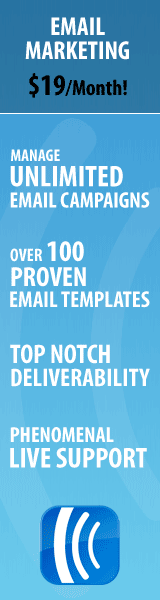

0 comentarios